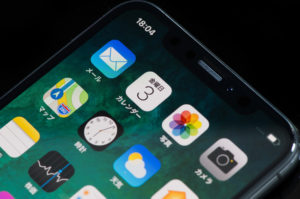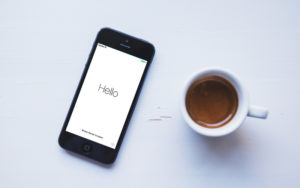アクティベーションてなんだ??
アクティベート中にエラーが発生!?
このような疑問や問題解決のために、アクティベーションについてと iPhone の復元時などにアクティベートができないトラブルが生じた場合の対処方法などをまとめてみました。
アクティベーションとは?
SIM カードの情報を読み込み、iPhone との「ひも付け(認証)」を行なうことで利用可能にします。
アクティベーション(利用開始設定)では、「言語・キーボード・ネットワーク・位置情報・Touch ID・パスコード・Apple ID・iCloud・Siri・Apple Pay・画面表示サイズ」などの設定を行います。
iPhone のアクティベーションするパターンは全部で4種類。
iCloud バックアップから復元

iTunes バックアップから復元

新しい iPhone として設定

Android からデータを移行
アクティベーションできない場合のトラブル対処方法
アクティベーションに必要なもの
準備するもの
- SIM カード
- もしくはアクティベート SIM カード(アクティベート専用)
※ キャリア契約を解約している場合などに使用。
また、iOS 7以降のデバイスの場合、SIM カードがキャリア(SoftBank・docomo・au)と解約済みであればアクティベーションできないことがあります。
この場合、アクティベート専用の SIM カードを準備してください。
アクティベーションを行うためのネットワーク接続
アクティベーションを行うネットワーク接続には3つの方法があります。
- Wi-Fi に接続
- iTunes に接続
- モバイルデータ通信回線に接続
アクティベートでエラーが起きた場合は、前回接続したネットワークとは別のネットワークに接続してやり直してみてください。
また、通信(電波)状況などによっては行えない場合があります。
システム状況を確認する
Apple の公式サイトにある「システム状況」ページにアクセスすることで、デバイスのシステムが正常に動作しているかを確認することができます。
⬇ システム状況の確認はこちらをクリック。
システム状況で「すべてのサービスは正常に稼働中です」となっていれば問題ありません。
詳細を確認したい場合は「+マーク」をタップすると各システム状況が表示されます。
システム項目の「iOS デバイスアクティベーション」が「緑色」もしくは「利用可能」の表示になっていることをご確認ください。
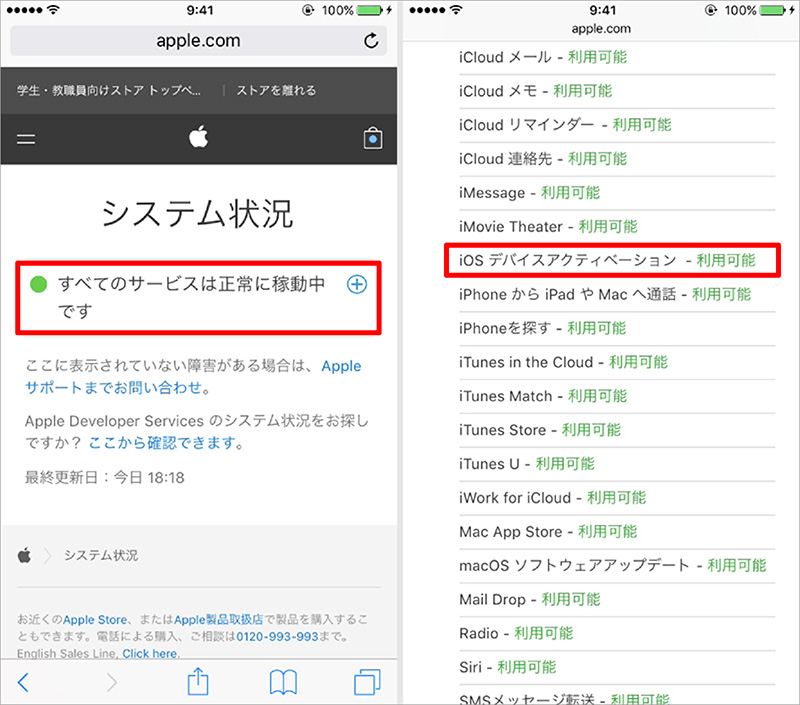
もし、このような表示でなければ、しばらく経ってからもう一度お試しください。
アクティベーションロックが有効になっている
アクティベーションロックとは?
この機能は iPhone・iPad・iPod・Apple Watch のデバイスを、紛失や盗難にあった場合に他人が使用できないように保護するしくみです。
アクティベーションロックをオン(有効)にしている場合、ロックをかけたときの「Apple ID とパスワード」を入力しなければ次の操作ができなくなります。
- 「iPhone を探す」をオフにする
- iPhone のデータを消去する(初期化)
- iPhone をアクティベートする(利用開始設定)
Apple サポートより
アクティベーションロックを解除する
アクティベーションロック(iPhone を探す)をオフにせず iPhone をリカバリーモードによる強制初期化した場合は、アクティベーション中に「Apple ID・パスワード」の入力を求められます。
「iPhone を探す」をオンにしたときの「Apple ID とパスワード」を入力してロックを解除してください。
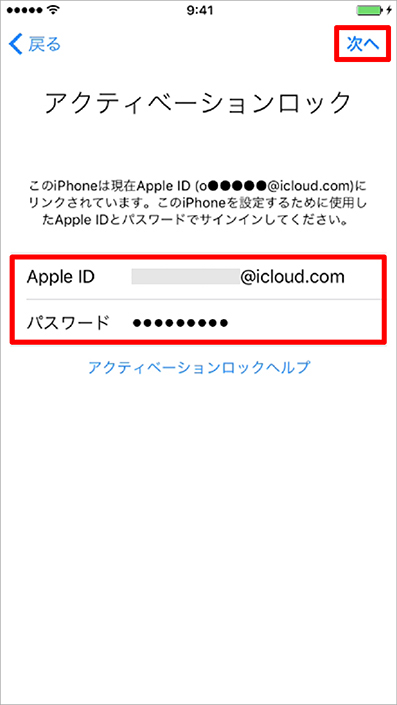
リカバリーモードでアクティベーションする
上記の方法でも解決しない場合は、リカバリーモードでのアクティベーションをお試しください。
リカバリーモードについてはこちらをご覧ください。

以上、アクティベーションについてのご紹介でした。
さいごに
今回ご紹介したアクティベート時の対処方法で問題が解決しない場合はアップルサポート、もしくはアップルストアへお問い合わせください。
Apple サポート(お問い合わせ番号のご案内ページ)